[ 들어가며 ]
세금계산서 양식을 엑셀로 관리하는 경우
양식에 합계금액을 자리수마다 각각 작성하도록 되어 있습니다.
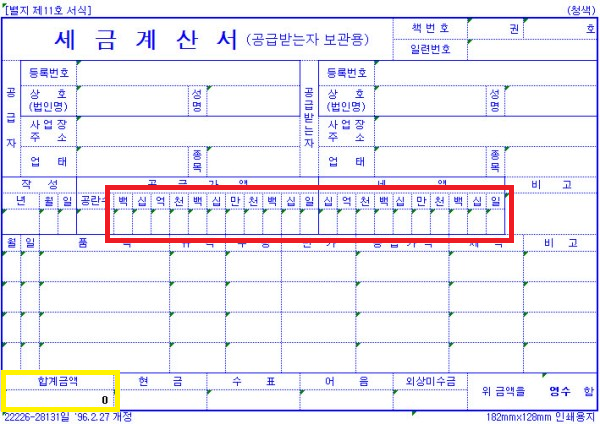
사람이 손으로 입력하게 되면
불편할 뿐만 아니라,
오타가 생기는 경우도 있어
자동으로 합계금액을 자리수마다 나누어 입력하는 방법을 알아보겠습니다.
[ 자리수 나누어 입력하기 ]
이번 블로그 포스팅에서는
세액을 별도로 고려하지 않고
합계금액이 공급가액이라고 가정하고
포스팅을 작성해 보겠습니다.
아래 그림과 같이
[ 합계 금액 ]이 입력되었을 때
그 금액의 자리수에 해당하는 숫자를 자동으로 작성하는 함수식을 알아보겠습니다.
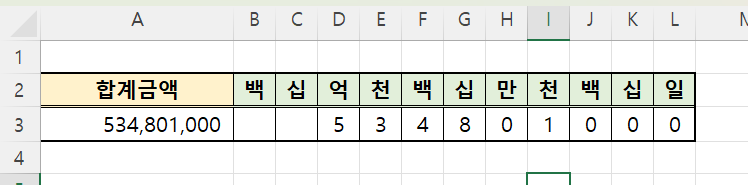
먼저 사용된 함수식입니다.
=MID(TEXT($A3,"???????????"), COLUMN(A49), 1)
가장 먼저 사용된 TEXT() 함수부터 알아보겠습니다.
TEXT($A3,"???????????")
위 함수는 입력된 금액을 물음표(?)의 개수만큼 표시하라는 의미입니다.
하지만 불필요한 숫자 [ 0 ]은 표시하지 않습니다.
숫자의 단위가 필요한만큼
[ ? ]를 추가하거나 삭제하시면 됩니다.
이 수식을 우측으로 드래그해서 채우기를 할 것이기 때문에
반드시 [ A ]앞에 [ $ ]를 붙여줘야 합니다.
아래 그림은 TEXT() 함수식이 어떻게 동작하는지
보여주는 예시입니다.
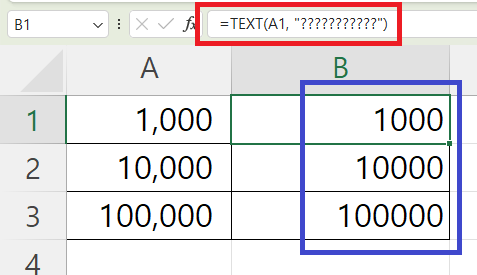
파란색 네모부분이 변환된 값인데
숫자처럼 보이지만,
이것은 문자로 인식되며
숫자 [ 1 ]앞에는 값이 없는 것이 아니라
공백이 채워져 있습니다.
그 다음은 MID() 함수식에 대해 알아보겠습니다.
MID(TEXT($A3,"???????????"), COLUMN(A49), 1)
MID() 함수는
첫번째 인자의 텍스트를
두번째 인자의 위치부터
세번째 인자의 개수만큼 문자를 반환하라는 의미입니다.
COLUMN() 함수는 해당 셀의 열의 값을 반환합니다.
COLUMN(A49)의 의미는
첫번째 열의 값을 반환하므로
[ 1 ]이 반환됩니다.
역시나 우측으로 드래그 되면서
B49, C49 .... 이런식으로 증가되어
반환값이
[ 2, 3.... ] 이렇게 증가합니다.
[ A49 ]에서 49의 의미는 없습니다.
A열의 사용하지 않는 아무곳이나 선택하시면 됩니다.
자 이제 [ B3 ]셀에 아래 그림과 같이
수식을 입력하고
우측으로 수식을 채우면
아래 그림처럼 자동으로
자리수마다 숫자가 채워지게 됩니다.
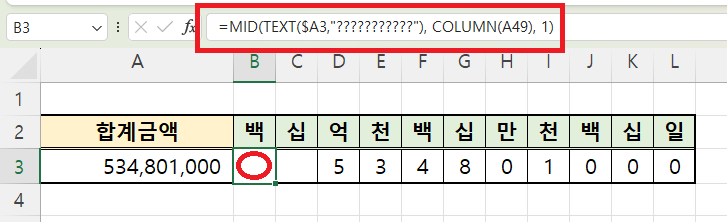
이 수식을 조금만 응용하시면
다양한 양식에서 사용이 가능합니다.
여기를 방문하시면 더 많은 엑셀 관련 자료를 확인할 수 있습니다.
'EXCEL 다루기' 카테고리의 다른 글
| [ 응용 ] 엑셀 드롭다운 목록 만드는 방법, 엑셀 동적 리스트 만들기 (1) | 2024.01.11 |
|---|---|
| [ 응용 ] 엑셀 양식 초기화, 범위 초기화 하기, 이름 상자 활용하기 (0) | 2024.01.05 |
| [ 기본 ] 엑셀에서 콜론(:) 정렬하기, 보고서 만들 때 콜론(:) 정렬하기 (0) | 2024.01.02 |
| [ 응용 ] 엑셀 날짜에서 윤년(Leap Year) 확인하기, 엑셀 윤년 찾기 (1) | 2024.01.02 |
| [ 기본 ] 엑셀에서 와일드카드(*, ?, ~) 문자로 데이터 검색하기 / 별표, 물음표, 물결표 (0) | 2023.12.10 |